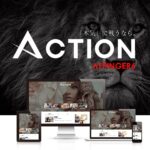「自分だけのウェブサイトが欲しいけれど、WordPressって難しそう…」
「プログラミングの知識がないと無理なんじゃないか?」
そう思って、サイト作成を諦めていませんか? 実は、WordPressは初心者の方でも驚くほど簡単に、そして想像以上に本格的なサイトを作れるツールなんです。
2025年現在、その使いやすさと拡張性はさらに進化し、個人ブログから企業の公式サイト、さらにはECサイトまで、あらゆる種類のウェブサイトがWordPressで構築されています。もしかしたら、あなたが普段閲覧している有名サイトの中にも、WordPressを使っているものがたくさんあるかもしれませんね。
ウェブサイトを持つことは、現代において、自己表現の場、ビジネスの窓口、情報発信の拠点として、計り知れない価値を持っています。しかし、いざ作ろうとすると、「何から始めればいいの?」「サーバーって何?」「ドメインってどうやって取るの?」といった疑問が次々と湧いてきて、つい足踏みしてしまう方も少なくないでしょう。私も最初はそうでした。専門用語の多さに圧倒され、「これは自分には無理だ…」と感じたこともあります。でも、ご安心ください。この記事では、そんなあなたの不安を一つ一つ解消しながら、WordPressサイト作成の全貌を、まるで手取り足取り教えるかのように、分かりやすく解説していきます。
このガイドを最後まで読んでいただければ、あなたはWordPressサイト作成の「挫折ポイント」を事前に知り、それを乗り越えるための具体的な方法を身につけることができるでしょう。専門知識は一切不要です。インターネットに繋がるパソコンさえあれば、誰でも、今日からでも始められます。さあ、あなたもWordPressを使って、自分だけのオンライン空間を創造する旅に出てみませんか? きっと、想像以上の発見と喜びが待っているはずですよ。
この記事の目次
WordPressとは?なぜ世界中のウェブサイトが選ぶのか
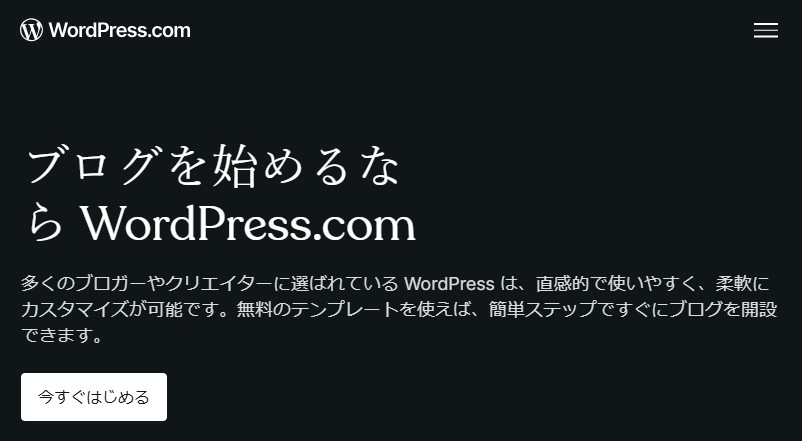
WordPress(ワードプレス)という名前は、最近よく耳にするようになったのではないでしょうか。これは、ウェブサイトやブログを作成・管理するためのソフトウェアの一種で、「CMS(コンテンツ管理システム)」と呼ばれています。簡単に言えば、プログラミングの知識がなくても、ブログ記事を書いたり、写真を追加したり、デザインを変更したりといったウェブサイトの運営に必要な作業を、直感的に行えるツールなんです。今や、世界のウェブサイトの約4割がWordPressで動いていると言われていますから、その人気ぶりが伺えますよね。
なぜ、これほどまでに多くの人々がWordPressを選ぶのでしょうか? その理由はいくつかありますが、最も大きな魅力は、やはりその「使いやすさ」と「拡張性」に尽きるでしょう。まるでWordやPowerPointを使うような感覚で、ウェブサイトのコンテンツを作成・編集できる手軽さは、初心者にとって何より心強いはずです。しかも、無料から始められるという点も、大きなメリットですよね。私も初めて触った時は、「こんなに簡単にブログが書けるなんて!」と感動したのを覚えています。
WordPressが選ばれる3つの理由
WordPressが世界中で愛されるのには、明確な理由があります。
無料で使えるオープンソース
まず一つ目は、「無料で使えるオープンソースソフトウェアであること」です。WordPress自体は無料で提供されており、誰でも自由にダウンロードして利用できます。これは、開発者が世界中にいるため、常に進化し続けているという安心感にも繋がります。
もちろん、ウェブサイトを公開するためには、ドメイン代やサーバー代といった費用はかかりますが、ソフトウェア自体にお金がかからないのは嬉しいポイントですよね。
豊富なテーマとプラグイン
二つ目は、「豊富なテーマとプラグインによる無限のカスタマイズ性」です。WordPressには「テーマ」と呼ばれるデザインテンプレートが数多く用意されており、これらを適用するだけで、プロが作ったような美しいデザインのサイトがあっという間に完成します。
さらに、「プラグイン」という拡張機能を使えば、お問い合わせフォームの設置、SEO対策、セキュリティ強化、ECサイト機能の追加など、ありとあらゆる機能を簡単に追加できます。まるでスマートフォンのアプリのように、必要な機能だけを選んで追加できるイメージですね。私も最初は、こんなにたくさんの機能が追加できることに驚きました。
SEOに強く、検索エンジンに評価されやすい
そして三つ目は、「SEOに強く、検索エンジンに評価されやすい構造であること」です。WordPressは、Googleなどの検索エンジンがサイトの内容を理解しやすいように設計されています。適切な設定とコンテンツ作成を行えば、検索結果の上位に表示されやすくなるため、より多くの人にサイトを見てもらえる可能性が高まります。
これは、ブログで情報を発信したい方や、ビジネスで集客したい方にとって、非常に重要な要素ではないでしょうか。もちろん、WordPressを使っているからといって、何もしなくても上位表示されるわけではありませんが、その土台がしっかりと整っているのは、大きなアドバンテージだと言えるでしょう。
WordPressでできること、できないこと
WordPressを使えば、本当に様々な種類のウェブサイトを作成できます。例えば、個人の日記ブログ、趣味の情報を発信するサイト、企業の公式サイト、オンラインショップ(ECサイト)、ポートフォリオサイト、会員制サイトなど、その用途は多岐にわたります。
正直なところ、できないことの方が少ないのではないか、と感じるほどです。しかし、WordPressはあくまで「汎用性の高いツール」であり、例えば、非常に複雑なWebアプリケーションの開発や、高度なリアルタイム処理が必要なシステムなど、特定の専門的な用途には向かない場合もあります。それでも、一般的なウェブサイトのニーズであれば、ほとんどの場合WordPressで対応できると考えて良いでしょう。まるで、万能な調理器具のような存在ですね。
サイト作成前の準備:これがないと始まらない!
WordPressでウェブサイトを作る前に、いくつか大切な準備があります。まるで家を建てる前の土地探しや設計図作りと同じように、この準備段階がサイト作成の成功を左右すると言っても過言ではありません。焦る気持ちも分かりますが、ここでしっかりと土台を固めておくことが、後々のスムーズな作業に繋がります。
私も、最初はこの準備の重要性をあまり理解していませんでしたが、後になって「もっとちゃんとやっておけばよかった!」と後悔した経験があります。
サイトの目的とターゲットを明確にする
「どんなサイトを作りたいですか?」この問いに、あなたはすぐに答えられますか? もし「なんとなくブログを始めたい」という漠然とした考えであれば、少し立ち止まって考えてみましょう。誰に何を伝えたいのか、サイトを通じて何を達成したいのか、具体的にイメージすることが大切です。例えば、「趣味のキャンプ情報を共有して、同じ趣味を持つ人と繋がりたい」「自分のビジネスのサービス内容を詳しく紹介して、お客様からの問い合わせを増やしたい」「オンラインでハンドメイド作品を販売したい」など、目的は様々ですよね。
目的が明確になれば、次に「誰に情報を届けたいのか(ターゲット)」を考えます。年齢、性別、興味関心、抱えている悩みなど、具体的な人物像を想像してみましょう。ターゲットが明確であればあるほど、サイトのデザインやコンテンツの内容、言葉遣いなどが自然と決まってきます。まるで、プレゼントを贈る相手の顔を思い浮かべながら、何を選べば喜んでもらえるかを考えるようなものかもしれません。この段階を飛ばしてしまうと、サイトが誰にも響かない、いわゆる「誰得」なものになってしまう可能性があるので、じっくりと時間をかけて考えてみてくださいね。
ウェブサイトの「住所」となるドメインを取得する
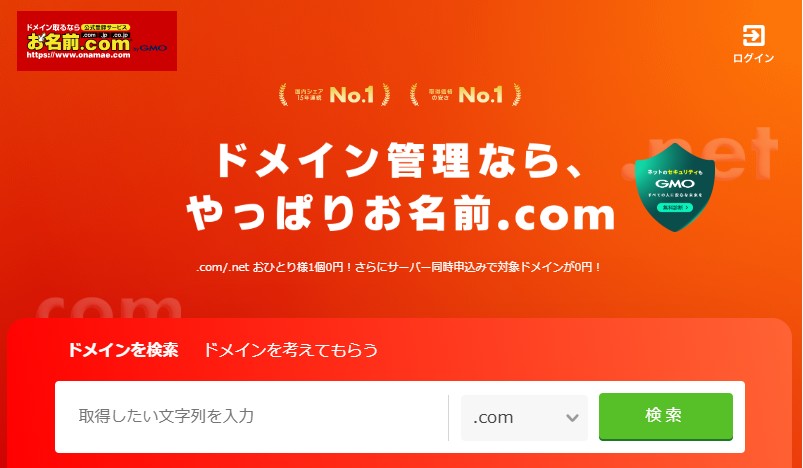
ウェブサイトを公開するためには、インターネット上の「住所」にあたる「ドメイン」が必要です。例えば、「google.com」や「yahoo.co.jp」などがそれにあたります。ドメインは、あなたのサイトの顔とも言える大切な要素なので、慎重に選びましょう。覚えやすく、短く、サイトの内容が連想できるようなものが理想です。例えば、あなたの名前やビジネス名、サイトのテーマに関連するキーワードなどを含めると良いでしょう。
ドメインは、ドメイン登録サービス(お名前.com、ムームードメインなど)で取得できます。通常、年間数百円から数千円程度の費用がかかります。希望するドメインがすでに使われている場合は、残念ながら別のドメインを検討する必要があります。人気のドメインはすぐに取得されてしまうので、いくつか候補を考えておくと安心ですね。私も、以前どうしても欲しかったドメインが取れなくて、悔しい思いをしたことがあります。早めに取得しておくことをおすすめします。
ウェブサイトの「土地」となるレンタルサーバーを契約する
ドメインが「住所」なら、レンタルサーバーはウェブサイトの「土地」にあたります。ウェブサイトのデータ(画像、テキスト、プログラムなど)を保管し、インターネットを通じて世界中に公開するための場所です。サーバーは専門的な知識が必要そうに感じるかもしれませんが、最近のレンタルサーバーは非常に使いやすく、初心者でも簡単に契約・設定できるようになっています。
レンタルサーバーを選ぶ際のポイントは、「WordPressの簡単インストール機能があるか」「表示速度が速いか」「安定稼働しているか」「サポート体制は充実しているか」「費用は適切か」などです。特に、WordPressの簡単インストール機能は、初心者にとっては必須と言えるでしょう。これがあれば、わずか数クリックでWordPressの設置が完了します。国内の主要なレンタルサーバーとしては、エックスサーバー、ConoHa WING、ロリポップ!などが有名で、それぞれ特徴があります。月額数百円から利用できるプランが多いので、予算や必要な機能に合わせて選びましょう。私も、最初はどのサーバーが良いのか分からず迷いましたが、最終的にはサポートが手厚いところを選んで正解でした。
WordPressインストール:意外と簡単?ステップバイステップ
さあ、いよいよWordPressのインストールです!「インストール」と聞くと、なんだか難しそう、専門知識が必要そう…と感じるかもしれませんね。でも、ご安心ください。最近のレンタルサーバーでは、このWordPressのインストール作業が驚くほど簡単になっています。
まるでスマートフォンのアプリをインストールするような感覚で、誰でも数クリックで完了させることができるんです。私も初めての時は、あまりの簡単さに拍子抜けした覚えがあります。
レンタルサーバーの「WordPress簡単インストール機能」を活用しよう
ほとんどの主要なレンタルサーバーには、「WordPress簡単インストール機能」が搭載されています。これは、サーバーの管理画面から数カ所の情報を入力するだけで、自動的にWordPressのファイルがサーバーにアップロードされ、データベースの設定まで行ってくれるという、まさに初心者にとっての救世主のような機能です。この機能を使えば、手動でファイルをFTPソフトでアップロードしたり、データベースを作成したりする手間が一切かかりません。
具体的な手順は、契約しているレンタルサーバーによって多少異なりますが、基本的な流れは以下のようになります。
- レンタルサーバーの管理画面(コントロールパネル)にログインする。
- 「WordPress」や「CMS」といった項目を探し、「簡単インストール」や「自動インストール」のボタンをクリックする。
- インストール先のドメインを選択し、WordPressのタイトル、ユーザー名、パスワード、メールアドレスなどを入力する。これらの情報は、WordPressの管理画面にログインする際に必要になるので、必ず控えておきましょう。
- 「インストール」ボタンをクリックして、しばらく待つ。
- インストール完了のメッセージが表示されたら、WordPressの管理画面URLにアクセスし、設定したユーザー名とパスワードでログインできるか確認する。
どうでしょうか? 想像していたよりもずっと簡単だと思いませんか? 多くのサーバーでは、この一連の作業が5分もかからずに完了してしまいます。まさに、魔法のような機能ですよね。
WordPress初期設定でまずやるべきこと
WordPressのインストールが完了したら、次にいくつかの初期設定を行いましょう。これらは、サイトを安全に、そして効率的に運用していくために非常に大切なステップです。
私も、初めての時は何をすれば良いのか分からず、とりあえず放置してしまいましたが、後から設定し直すのは結構大変でした。
WordPressアドレスとサイトアドレスの設定
まず、WordPressの管理画面(ダッシュボード)にログインし、「設定」→「一般」をクリックします。ここに「WordPressアドレス(URL)」と「サイトアドレス(URL)」という項目があります。通常、簡単インストール機能を使っていれば正しく設定されていますが、念のため確認しておきましょう。
SSL化(URLが「http://」ではなく「https://」になること)を導入している場合は、必ず「https://」で始まるURLになっているか確認してください。SSL化は、サイトのセキュリティを高め、検索エンジンからの評価も良くなるため、今では必須と言えるでしょう。
パーマリンク設定の最適化
次に、「設定」→「パーマリンク」をクリックします。パーマリンクとは、個々の投稿や固定ページへのURLのことです。初期設定のままだと、数字の羅列など、あまり分かりにくいURLになっていることがあります。SEOの観点からも、ユーザーの分かりやすさの観点からも、「投稿名」を選択することをおすすめします。
例えば、「サイト名/記事タイトル」といった形で、記事の内容がURLからも分かりやすくなります。設定を変更したら、必ず「変更を保存」をクリックするのを忘れないでくださいね。この設定は、サイト公開後には変更しない方が良いとされていますので、最初にしっかり設定しておきましょう。
不要なテーマとプラグインの削除
WordPressをインストールすると、いくつかのデフォルトテーマやプラグインが自動的にインストールされていることがあります。これらは、使わないのであれば削除してしまいましょう。不要なものを残しておくと、サイトの表示速度が遅くなったり、セキュリティリスクになったりする可能性があります。
管理画面の「外観」→「テーマ」や「プラグイン」から、使わないものを削除できます。必要なものだけを残すのが、サイトをスリムに保つ秘訣です。
テーマとプラグイン:サイトの見た目と機能をカスタマイズ
WordPressの最大の魅力の一つは、その驚くべきカスタマイズ性にあると言っても過言ではありません。まるで着せ替え人形のように、サイトの見た目(デザイン)をガラッと変えたり、必要な機能(お問い合わせフォーム、SEO対策、セキュリティ強化など)を簡単に追加したりできるんです。
これを可能にするのが、「テーマ」と「プラグイン」という存在です。私も初めてWordPressに触れた時、この自由度の高さに感動しました。プログラミングの知識がなくても、ここまでできるのか!と、本当に驚きましたね。
テーマでサイトのデザインを思い通りに
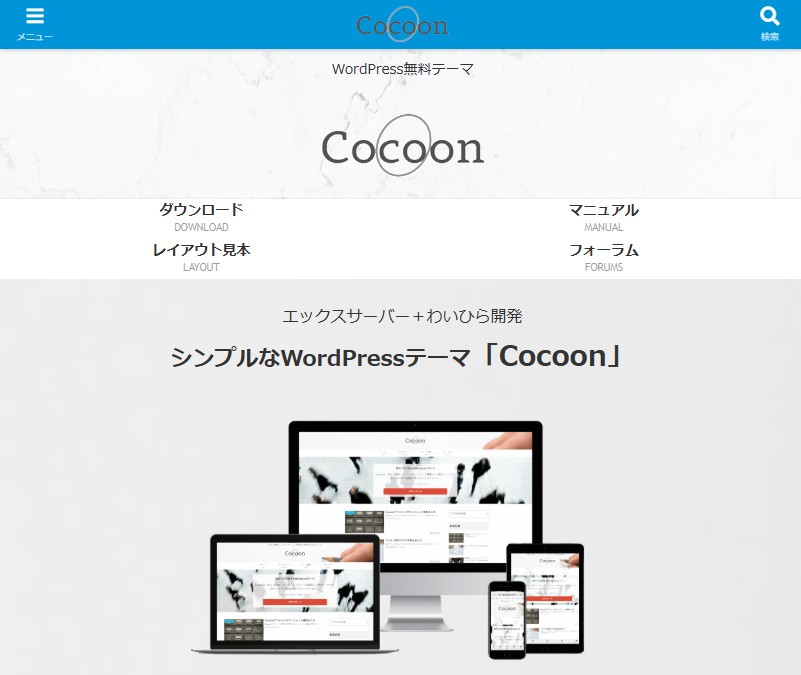
WordPressにおける「テーマ」とは、ウェブサイト全体のデザインやレイアウトを決定するテンプレートのことです。まるで、家を建てる際の「設計図」や「内装デザイン」のようなものだと考えてみてください。テーマを変更するだけで、サイトの見た目がプロが作ったような美しいものに早変わりします。WordPressには、無料のものから有料のものまで、数えきれないほどのテーマが提供されています。
テーマを選ぶ際のポイントはいくつかあります。
- レスポンシブデザインに対応しているか:スマートフォンやタブレットなど、様々なデバイスで見た時に、自動的に最適な表示になるかどうかは非常に重要です。今や多くのユーザーがスマートフォンでウェブサイトを閲覧していますから、これは必須と言えるでしょう。
- 表示速度が速いか:サイトの表示速度は、ユーザーの離脱率やSEOにも影響します。できるだけ軽量で、高速に表示されるテーマを選びたいものです。
- カスタマイズ性が高いか:色やフォント、レイアウトなどを、自分の好みに合わせて細かく調整できるテーマだと、よりオリジナリティのあるサイトが作れます。
- 日本語対応しているか:海外製のテーマはデザインが優れているものが多いですが、日本語のフォントや表記に最適化されていない場合があります。できれば、日本語対応がしっかりしているテーマを選ぶと安心です。
無料テーマでは「Cocoon」や「Astra」、有料テーマでは「SWELL」や「THE THOR」などが、日本で特に人気があります。私も最初は無料テーマから始めましたが、慣れてきたら有料テーマに切り替えるのも良い選択肢だと思います。有料テーマは、無料テーマにはない高度な機能や手厚いサポートが魅力ですよね。
プラグインでサイトに機能を追加する
WordPressのもう一つの強力な武器が「プラグイン」です。これは、WordPressの基本的な機能に、さらに特定の機能を追加するための拡張プログラムです。まるでスマートフォンのアプリのように、必要な機能だけをインストールして追加できるイメージです。WordPressの真骨頂は、このプラグインにあると言っても過言ではありません。
例えば、こんな機能がプラグインで追加できます。
- SEO対策:Yoast SEOやRank Mathといったプラグインを使えば、検索エンジンに評価されやすい記事作成をサポートしてくれます。
- セキュリティ強化:Wordfence Securityなどのプラグインで、不正アクセスやスパムからサイトを守ることができます。残念ながら、サイバー攻撃のリスクは常に存在するので、セキュリティ対策は非常に重要です。
- お問い合わせフォーム:Contact Form 7を使えば、簡単な操作でお問い合わせフォームを設置できます。
- 画像最適化:Smushなどのプラグインで、画像ファイルのサイズを最適化し、サイトの表示速度を改善できます。
- バックアップ:UpdraftPlusなどのプラグインで、定期的にサイトのデータをバックアップし、万が一の事態に備えることができます。
プラグインもテーマと同様に、無料と有料のものがあります。ただし、プラグインは必要最低限に留めるのが鉄則です。たくさん入れすぎると、サイトの表示速度が遅くなったり、プラグイン同士の相性問題で不具合が発生したりする可能性があります。信頼できる開発元が提供しているか、最終更新日が新しいか、評価が高いかなどを確認して、慎重に選びましょう。
テーマとプラグインを上手に活用することで、あなたのWordPressサイトは、まるで魔法のように進化していきます。ぜひ、色々なテーマやプラグインを試してみて、あなたの理想とするサイトを形にしてみてくださいね。
コンテンツ作成とSEO対策:訪問者を増やす秘訣
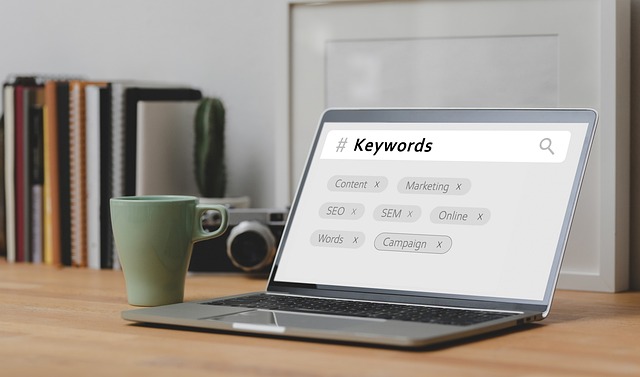
せっかくWordPressで素晴らしいサイトを作っても、誰にも見てもらえなければ宝の持ち腐れですよね。ウェブサイトを多くの人に知ってもらい、訪問者を増やすためには、「魅力的なコンテンツ作成」と「適切なSEO対策」が欠かせません。この二つは車の両輪のようなもので、どちらか一方だけでは効果を最大限に引き出すことはできません。
私も最初は、ただ記事を書けば良いと思っていましたが、それではなかなかアクセスが伸びませんでした。しかし、SEOを意識し始めてからは、目に見えて変化があったので、その重要性を痛感しています。
読者の心をつかむコンテンツの作り方
どんなにデザインが美しいサイトでも、中身が伴っていなければユーザーはすぐに離れてしまいます。読者に「読んでよかった」「役に立った」と感じてもらえるコンテンツを作成することが、最も重要です。では、どうすれば読者の心をつかむコンテンツが作れるのでしょうか?
読者の検索意図を深く理解する
まず、あなたの記事を読みに来る人が、どんな情報を求めているのか、どんな悩みを解決したいのかを徹底的に考えましょう。例えば、「WordPress サイト作成」と検索する人は、「具体的な手順を知りたい」「費用を抑えたい」「初心者でもできるか不安」といった疑問やニーズを持っているはずです。
読者の検索意図を深く理解することで、彼らが本当に知りたい情報を提供できるようになります。まるで、相手の気持ちを想像しながら、最高の贈り物を準備するような感覚ですね。
価値ある情報を提供する
読者が求めている情報に対して、具体的に、網羅的に、そして分かりやすく答えを提供しましょう。一次情報(自分で体験したこと、調査したこと)を盛り込んだり、具体的なデータや事例を提示したりすることで、情報の信頼性と独自性が高まります。単なる情報の羅列ではなく、あなたの経験や見解を交えながら、読者が納得できるような深掘りした内容を心がけましょう。
私も、自分の体験談を盛り込むことで、読者の方からの共感が得やすくなったと感じています。
読みやすい文章と構成を意識する
- 分かりやすい言葉遣い:専門用語を使う場合は、必ず簡単な説明を添えるなど、初心者でも理解できるように配慮しましょう。
- 短い文章と段落:一文を長くしすぎず、段落も3〜4文程度でまとめることで、視覚的にも読みやすくなります。長文は敬遠されがちです。
- 見出しの活用:h2、h3タグなどを適切に使い、文章の構造を分かりやすくすることで、読者は興味のある部分だけを拾い読みしやすくなります。
- 箇条書きや太字の活用:重要なポイントやリストは、箇条書きや太字()を使って強調することで、視覚的に目立たせ、理解を助けます。
まるで、絵本のように楽しく、そして分かりやすく情報を伝えることを意識してみてください。
Googleに評価されるSEO対策の基本
どんなに良いコンテンツを作っても、検索エンジンに認識されなければ、なかなか多くの人の目に触れることはありません。そこで重要になるのがSEO(検索エンジン最適化)です。SEOとは、Googleなどの検索エンジンの仕組みを理解し、検索結果で上位に表示されるようにサイトを改善していく取り組みのことです。
私も最初はSEOという言葉を聞いただけで難しそうに感じましたが、基本を押さえれば誰でも実践できます。
キーワード選定
読者がどんなキーワードで検索してくるかを予測し、そのキーワードを記事タイトルや見出し、本文中に自然な形で含めることが大切です。キーワード選定ツール(Googleキーワードプランナーなど)を活用して、検索ボリュームが多く、かつ競合が少ないキーワードを見つけるのがコツです。しかし、キーワードを詰め込みすぎると、かえって検索エンジンからの評価が下がる「キーワードスタッフィング」とみなされる可能性があるので注意が必要です。
タイトルとメタディスクリプションの最適化
記事タイトル(h1タグ)は、検索結果に表示されるサイトの「顔」です。キーワードを含めつつ、読者の興味を引き、クリックしたくなるような魅力的なタイトルにしましょう。前述したように、32文字以内に収めるのが理想的です。メタディスクリプションは、検索結果に表示されるサイトの概要文です。
これもキーワードを含め、記事の内容を簡潔に伝え、読者に「この記事を読みたい!」と思わせるような文章を心がけましょう。これらは、WordPressのSEOプラグイン(Yoast SEOやRank Mathなど)を使えば簡単に設定できます。
内部リンクと外部リンク
内部リンクとは、自分のサイト内の別の記事へリンクを貼ることです。関連性の高い記事同士をリンクで繋ぐことで、ユーザーのサイト内回遊を促し、滞在時間を延ばす効果があります。また、検索エンジンもサイト全体の構造を理解しやすくなります。
外部リンクは、信頼性の高い外部サイトへリンクを貼ることです。参考文献として示すことで、記事の信頼性を高める効果が期待できます。ただし、闇雲に貼るのではなく、関連性が高く信頼できるサイトを選びましょう。
画像の最適化
画像は、視覚的に記事を魅力的にしますが、ファイルサイズが大きいとサイトの表示速度を遅くしてしまいます。画像を圧縮したり、適切なサイズに調整したりして、軽量化しましょう。また、画像にaltテキスト(代替テキスト)を設定することも重要です。これは、画像が表示されない場合に代わりに表示されるテキストで、検索エンジンが画像の内容を理解するのに役立ちます。
SEO対策は、一度行えば終わりというものではありません。検索エンジンのアルゴリズムは常に変化していますし、競合サイトも日々改善を重ねています。定期的に自分のサイトの状況を分析し、改善を続けていくことが、訪問者を増やし続ける秘訣です。まるで、畑を耕して作物を育てるように、根気強く取り組むことが大切ですね。
サイト公開後の運用と改善:育てていく楽しみ
WordPressサイトは、一度作って公開したら終わりではありません。むしろ、そこからが本当のスタートです。ウェブサイトは、まるで植物を育てるように、定期的な手入れと愛情を注ぐことで、より大きく、より魅力的に成長していきます。
この運用と改善のプロセスが、サイトを成功に導く鍵となるのです。私も最初は、公開したら満足してしまっていましたが、アクセス解析のデータを見て、日々改善することの重要性を痛感しました。
定期的なコンテンツ更新でサイトを活性化
ウェブサイトを「生きている情報源」として維持するためには、定期的なコンテンツの更新が不可欠です。新しい記事を追加したり、既存の記事を最新の情報にアップデートしたりすることで、サイトは常に新鮮さを保ち、検索エンジンからも高い評価を受けやすくなります。
ユーザーも、更新頻度の高いサイトに対しては、「このサイトは常に新しい情報を提供してくれる」という信頼感を抱きやすいものです。
記事のリライトと追記
一度書いた記事も、時間が経てば情報が古くなったり、より良い表現が見つかったりすることがあります。定期的に過去の記事を見直し、最新の情報に更新したり、より分かりやすいように加筆修正したりする「リライト」は非常に有効な施策です。例えば、2025年の情報であれば、「2025年版」として更新することで、検索エンジンにもユーザーにも「最新の情報」としてアピールできます。私も、古い記事をリライトするだけで、検索順位が上がった経験が何度もあります。
新しいテーマの開拓
常に新しい記事のネタを探し、読者のニーズに応えるコンテンツを増やしていくことも大切です。関連キーワードを深掘りしたり、SNSでの話題を参考にしたり、読者からの質問に答えたりと、ネタ探しの方法はいくらでもあります。あなたの専門知識や興味関心と、読者のニーズが重なる部分を見つけることが、長く続けられるコンテンツ作成の秘訣ではないでしょうか。
セキュリティ対策とメンテナンスは怠りなく
ウェブサイトを安全に運用していくためには、セキュリティ対策と定期的なメンテナンスが欠かせません。WordPressは世界中で利用されているがゆえに、悪意のある攻撃の標的になりやすい側面も持っています。しかし、適切な対策を講じていれば、過度に恐れる必要はありません。まるで、家を長持ちさせるための定期点検のようなものですね。
WordPress本体・テーマ・プラグインのアップデート
WordPress本体、使用しているテーマ、そしてプラグインは、常に最新の状態に保つようにしましょう。これらのソフトウェアは、セキュリティ上の脆弱性が発見されると、それを修正するためのアップデートが頻繁にリリースされます。アップデートを怠ると、その脆弱性を突かれて不正アクセスを受けたり、サイトが改ざんされたりするリスクが高まります。更新通知が来たら、すぐに適用するのが鉄則です。ただし、アップデート前には必ず後述するバックアップを取っておくと安心です。
定期的なバックアップ
万が一の事態に備えて、定期的にサイトのデータをバックアップしておきましょう。サーバーの障害、誤操作、不正アクセスなど、サイトのデータが失われるリスクはゼロではありません。バックアップがあれば、いざという時にサイトを元の状態に戻すことができます。
レンタルサーバーによっては自動バックアップ機能を提供している場合もありますが、UpdraftPlusなどのプラグインを使って、自分で定期的にバックアップを取っておくことを強くおすすめします。私も、一度バックアップに救われた経験があります。
強固なパスワードの設定とSSL化
WordPressの管理画面にログインするパスワードは、複雑で推測されにくいものに設定しましょう。大文字、小文字、数字、記号を組み合わせた12文字以上のパスワードが理想的です。また、サイト全体をSSL化(URLが「https://」になること)することも非常に重要です。
SSL化は、サイトとユーザー間の通信を暗号化し、データの盗聴や改ざんを防ぐ役割があります。今や、SSL化されていないサイトは検索エンジンからの評価も低くなる傾向にあります。
アクセス解析でサイトを改善する
サイトを成長させるためには、ただコンテンツを増やすだけでなく、「誰が、どこから、どのようにサイトに訪問しているのか」を把握し、それに基づいて改善を繰り返していくことが非常に重要です。この役割を担うのが「アクセス解析」です。
Google Analyticsの導入
Google Analyticsは、Googleが無料で提供しているアクセス解析ツールです。サイトへの訪問者数、ページビュー数、滞在時間、どこから来たのか(検索、SNS、直接アクセスなど)、どのページがよく見られているのか、といった詳細なデータを取得できます。このデータを見ることで、どんなコンテンツが人気なのか、どこに改善の余地があるのか、といった具体的なヒントが得られます。私も、Google Analyticsのデータを見るたびに、新しい発見があります。
Google Search Consoleの活用
Google Search Console(旧ウェブマスターツール)も、Googleが無料で提供しているツールで、サイトがGoogle検索でどのように表示されているかを把握できます。どんなキーワードで検索されているのか、どのページが検索結果に表示されているのか、エラーは発生していないか、といった情報を確認できます。SEO対策の効果を測定したり、サイトの問題点を発見したりするのに非常に役立ちます。
これらのアクセス解析ツールから得られるデータを元に、「このページは滞在時間が短いから、もっと分かりやすく改善しよう」「このキーワードで検索する人が多いから、関連する記事をもっと書こう」といった具体的な改善策を立て、実行していくことが、サイトを育てていく楽しみであり、成功への道筋となります。まるで、自分のサイトを「データ」という羅針盤を使って航海していくようなものですね。
よくある質問とトラブルシューティング
WordPressサイトを作成し、運用していく中で、誰もが一度は「あれ?」「どうすればいいの?」といった疑問や、予期せぬトラブルに直面することがあります。私も、初心者の頃は、ちょっとしたエラー画面を見るたびに頭を抱えたり、夜中に焦って検索したりした経験が何度もあります。でも、ご安心ください。ほとんどのトラブルには、解決策が存在します。
ここでは、WordPressサイト作成・運用でよくある質問と、簡単なトラブルシューティングのヒントをご紹介します。きっと、あなたの疑問や困り事の解決に役立つはずです。
Q1: WordPressサイト作成にかかる費用はどれくらい?
WordPress自体は無料で使えますが、サイトを公開するためには、最低限以下の費用がかかります。
- ドメイン代:年間数百円〜数千円程度(例:.com、.jpなど、種類によって異なります)
- レンタルサーバー代:月額数百円〜数千円程度(契約するプランや期間によって異なります)
つまり、年間で数千円から1万円程度の費用で、自分だけのWordPressサイトを持つことが可能です。これに加えて、必要に応じて有料テーマや有料プラグイン、プロへの制作依頼費用などが加わることもあります。しかし、まずは無料テーマと無料プラグインから始めれば、かなり費用を抑えることができますよ。まるで、最初に必要最低限の道具だけを揃えてDIYを始めるような感覚ですね。
Q2: プログラミングの知識は本当に必要ないの?
はい、基本的なサイト作成やブログ運営であれば、プログラミングの知識はほとんど必要ありません。WordPressは、直感的な操作でコンテンツを作成・編集できるCMSだからです。テーマを選んでデザインを整え、プラグインで機能を追加するだけで、プログラミングなしに本格的なサイトが作れます。
もちろん、もしCSSやHTMLの知識があれば、より細かくデザインをカスタマイズしたり、オリジナルの機能を追加したりすることも可能ですが、それはあくまで「できるとさらに良い」というレベルの話です。私もプログラミングの知識はほとんどありませんが、このサイトはWordPressで作っています。
Q3: サイトが真っ白になった!どうすればいい?
WordPressサイトが突然真っ白になる現象は、通称「ホワイトスクリーン・オブ・デス(White Screen of Death)」と呼ばれ、WordPressユーザーがよく遭遇するトラブルの一つです。これにはいくつかの原因が考えられますが、多くの場合、プラグインの競合や、テーマのPHPエラーが原因であることが多いです。
- 最近インストールしたプラグインを停止してみる:FTPソフトを使って、
wp-content/pluginsフォルダ内の、最近追加したプラグインのフォルダ名を一時的に変更してみてください。これにより、そのプラグインが無効化され、サイトが復旧する可能性があります。 - テーマをデフォルトに戻してみる:同様に、
wp-content/themesフォルダ内の、現在使用しているテーマのフォルダ名を一時的に変更し、WordPressにデフォルトテーマ(例:Twenty Twenty-Four)を強制的に読み込ませてみてください。 - デバッグモードを有効にする:
wp-config.phpファイルにdefine('WP_DEBUG', true);という記述を追加すると、エラーメッセージが表示され、問題の原因を特定しやすくなります。ただし、これは一時的なもので、問題解決後は必ずfalseに戻すか削除してください。
もし自分で解決できない場合は、レンタルサーバーのサポートに問い合わせるのも一つの手です。専門家のアドバイスは、本当に心強いものですよ。
Q4: WordPressのセキュリティ対策で他にできることは?
前述のアップデートやSSL化、強固なパスワード設定以外にも、いくつかできることがあります。
- ログイン試行回数制限:不正なログイン試行を防ぐため、ログイン失敗回数を制限するプラグイン(例:Limit Login Attempts Reloaded)を導入しましょう。
- XML-RPCの無効化:XML-RPCは、WordPressの古い機能で、セキュリティリスクになることがあります。必要なければ無効化を検討しましょう。
- 定期的なデータベースの最適化:データベースをクリーンに保つことで、サイトのパフォーマンスが向上します。プラグイン(例:WP-Optimize)で簡単に実行できます。
- 信頼できるテーマ・プラグインのみを使用する:出所の不明なテーマやプラグインは、マルウェアなどが仕込まれている可能性があるので、絶対に利用しないようにしましょう。
セキュリティは、サイト運営において最も重要な要素の一つです。常に意識して対策を講じるようにしてくださいね。
Q5: WordPressサイトで収益化はできる?
はい、WordPressサイトで収益化は十分に可能です。主な方法としては、以下のようなものがあります。
- アフィリエイト広告:商品やサービスを紹介し、そのリンク経由で売上が発生した場合に報酬を得る方法です。
- Google AdSenseなどのクリック型広告:サイトに表示される広告がクリックされると報酬が発生する方法です。
- 自分の商品やサービスの販売:ECサイト機能を追加して、物理的な商品やデジタルコンテンツ、サービスなどを直接販売できます。
- 有料会員制サイトの運営:特別なコンテンツやサービスを、有料会員に限定して提供する方法です。
- コンテンツ販売:電子書籍やオンライン講座など、独自のデジタルコンテンツを販売することも可能です。
収益化には時間がかかることもありますが、質の高いコンテンツを提供し続けることで、徐々にその可能性は広がっていくでしょう。まるで、種を蒔いて、水をやり、時間をかけて実りを待つようなものかもしれませんね。
これらのQ&Aが、あなたのWordPressサイト作成・運用の助けになれば幸いです。もし、ここにない疑問やトラブルに遭遇した場合は、WordPressの公式フォーラムや、関連するウェブサイト、ブログなどで検索してみることをおすすめします。多くの情報が公開されていますし、同じ悩みを抱えている人も少なくありません。一人で抱え込まず、積極的に情報を探してみてくださいね。
まとめ:今日から始める、あなただけのWordPressサイト
ここまで、WordPressを使ったウェブサイト作成の全貌を、初心者の方でも挫折しないように、一つ一つ丁寧に解説してきました。WordPressとは何かという基本的な知識から始まり、サイト作成前の準備、具体的なインストール方法、デザインや機能のカスタマイズ、そして公開後の運用と改善、さらにはよくある質問まで、盛りだくさんの内容でしたね。
この記事を読み終えた今、あなたはWordPressサイト作成に対する「難しそう」「自分には無理だ」といった漠然とした不安が、少しは解消されたのではないでしょうか? むしろ、「これなら自分にもできるかも!」「早く試してみたい!」というワクワクした気持ちが芽生えていたら、私としてはこれ以上嬉しいことはありません。そう、WordPressは決して特別な知識を持った人だけのものではありません。パソコンとインターネット環境さえあれば、誰でも、今日からでも、自分だけのオンライン空間を創造できるツールなのです。
ウェブサイトを持つことは、単に情報を発信するだけでなく、あなたのアイデアを形にし、世界中の人々と繋がるための素晴らしい手段となります。個人ブログで趣味を深掘りしたり、ポートフォリオサイトで自分の作品を公開したり、ビジネスサイトで新たな顧客を獲得したりと、その可能性は無限大です。最初は小さな一歩かもしれませんが、その一歩が、あなたの未来を大きく変えるきっかけになるかもしれません。
もちろん、サイト作成の過程で、時にはつまずいたり、予期せぬ問題に直面したりすることもあるでしょう。でも、それは決して珍しいことではありません。私も、数えきれないほどの失敗を経験しながら、少しずつ知識を深めてきました。大切なのは、諦めずに調べ、試し、そして乗り越えていくことです。インターネット上には、WordPressに関する豊富な情報や助け合いのコミュニティが存在しますので、困った時は積極的に活用してみてください。
さあ、今日からあなたもWordPressサイト作成の旅に出てみませんか? この記事が、あなたの素晴らしい旅の出発点となり、未来の成功への道標となることを心から願っています。あなたの創造性を最大限に活かし、世界に一つだけの素敵なウェブサイトを作り上げていきましょう! 応援しています!